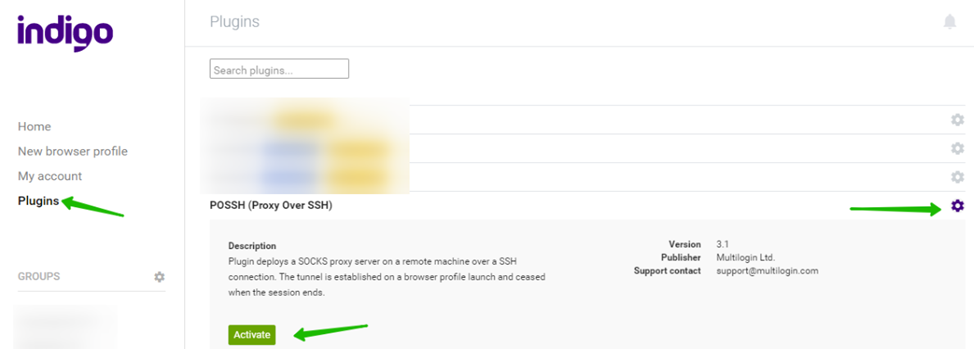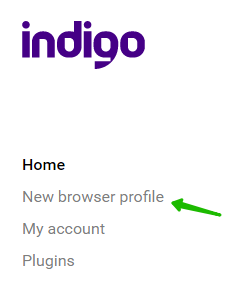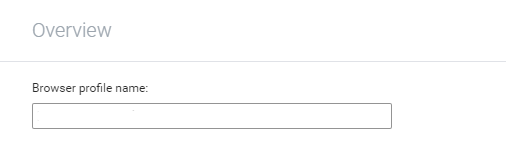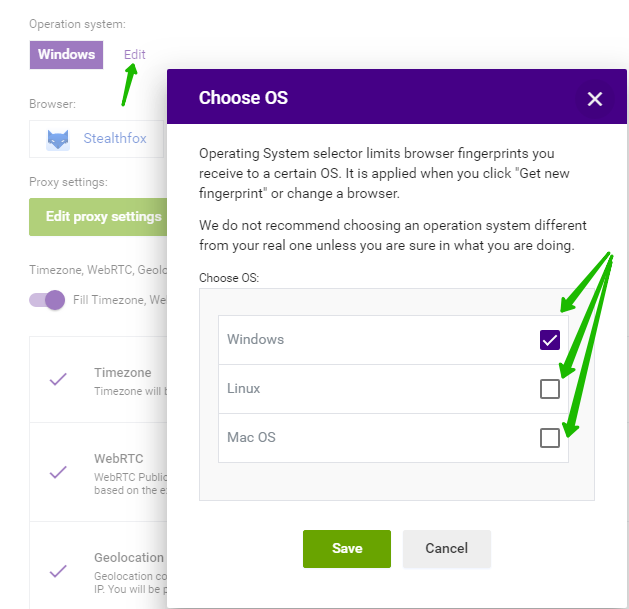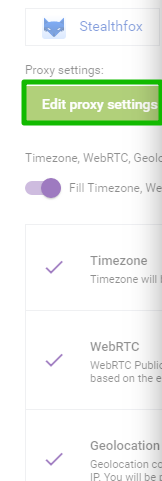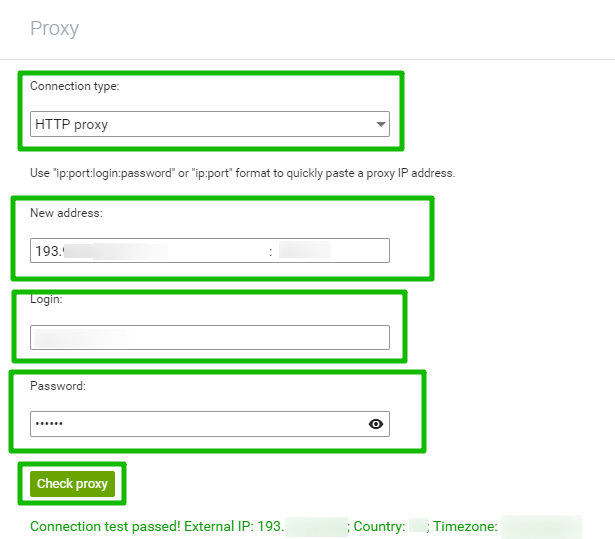Indigo Browser - настройка мобильных прокси

Indigo Browser – приложение, предназначенное для имитации браузерных отпечатков. Оно разработано на платформе Multilogin и заточено под управление Facebook- и Adwords-аккаунтами. В нем можно формировать огромное количество профилей, задавая каждому из них уникальные параметры интернет-подключения. Indigo Browser позволит обойти региональные блокировки, антифрод-системы, избежать бана при работе с многочисленными страничками, повысить эффективность арбитража трафика. При этом обеспечивается высокая скорость взаимодействия с сетью в любом из рабочих режимов.
Остановимся на особенностях Indigo Browser более подробно, рассмотрим нюансы совместной работы антидетект-браузера с прокси и детали настройки.
Особенности и преимущества Indigo Browser
Приложение Indigo Browser разработано для разных операционных систем: Windows, Mac OS и Linux. При этом хранение данных организовано в облачных структурах. Пользователь самостоятельно скачивает приложение под ту ОС, которая установлена на его ПК и далее создает в ней свой профиль. На этом этапе вводятся следующие данные:
- Имя профиля – любое, которые бы позволило вам идентифицировать его.
- Разновидность операционной системы, которая будет эмулироваться этим приложением.
- Тип браузера для работы. Здесь предусмотрено 2 варианта: Stealthfox на основе Firefox или Mimic на Chrome.
- Информация прокси-сервера. Указывается тип его протокола, IP-адрес, порт, логин и пароль для авторизации.
Приложение позволяет вручную менять геолокацию, часовой пояс, управлять отдельно всеми рабочими параметрами, создавать профили, добавлять их в группы, работать с субаккаунтами, импортировать и экспортировать JSON или Netscape-куки. Можно настроить работу в команде, организовав передачу групп, профилей. Функциональные возможности Indigo Browser действительно широкие и способны существенно упросить работу многих пользователей.
Основные преимущества Indigo Browser
Расширенные рабочие параметры – одно из наиболее существенных преимуществ программы Indigo Browser. С их помощью можно максимально корректно настроить антидетект-защиту, в том числе с ручным прописыванием таких данных, как DNS-адрес, импорт куки и пр. Также среди преимуществ приложения стоит выделить:
- регулярное автоматическое описание баз хранения браузерных отпечатков;
- очень быстрое и простое создание аккаунтов, в том числе и для сессии в целом посредством одного клика;
- поддержка любых видов прокси, включая возможность интеграции с провайдерами прокси;
- на одной лицензии можно организовать работу с неограниченного количества компьютеров;
- есть возможность работать в многопользовательском режиме;
- установку дополнительных расширений с использованием инструментария разработчика.
Но при всех этих преимуществах есть и недостаток – базово в Indigo Browser прокси не предусмотрены. Также нет никаких других инструментов, которые позволяли бы менять IP-адрес и геолокацию вашего ПК. Но этот недостаток устраняется легко, быстро и совершенно недорого путем подключения к приложению сторонних прокси-серверов. Весь процесс настройки займет несколько минут, а результативность предпринятых мер вы сможете оценить при выполнении первой же рабочей задачи.
Последовательность настройки прокси для работы с Indigo Browser
Прежде, чем приступать к настройкам, необходимо купить прокси. Вариант использования общедоступных бесплатных серверов мы не рассматриваем, ведь эффективность их работы очень низкая и их применение может спровоцировать ряд серьезных проблем, в том числе и связанных с безопасностью работы в сети. Потому выбор стоит сделать в пользу приватных прокси-серверов с широкими функциональными возможностями. Такой продукт на выгодных условиях и на любой период времени, начиная от 1 дня и вплоть до 1 года предлагает сервис MobileProxy.Space.
После покупки прокси в вашем личном кабинете будет отображаться полная информация о данном сервере. Для выполнения последующих настроек вам надо знать тип протокола, на котором они работают (возможные варианты SOCKS4, SOCKS5, HTTP), IP-адрес. В случае использования авторизации еще требуется выписать логин и пароль доступа к серверу. Теперь можно переходить к настройкам. Выполняйте последовательно следующие действия:
- Запускаем программу. Первым делом подключаем к работе плагин. Чтобы сделать это, выберите из левого вертикального меню опцию «Plugins» и нажимаем на нее. На экране открывается новое окошко, в котором вам надо нажать на кнопку «Activate».

- В том же вертикальном меню находим функцию «New browser profile» и создаем новый профиль в браузере. После нажатия на него открывается окошко «Browser profile name», в которое надо ввести имя профиля.


- Выбираем операционную систему, под которой вы будете работать. В блоке «Choose OS» ставим отметку возле определенной ОС. В качестве рекомендации советуем остановить выбор на Windows. Обязательно нажимаем на «Save» (сохранить).

- Нажимаем на опцию «Edit Proxy Settings». Открывается новое окошко, в котором надо указать данные прокси-сервера, о которых мы говорили выше. В верхнем окошке выбирает тип прокси-протокола (рекомендуем HTTP), во втором – его IP-адрес, в третьем – логин авторизации, и в самом нижнем – пароль. Проверяем правильность внесенных данных путем нажатия на кнопку «Check proxy» (проверить прокси). Если вдруг вылезет ошибка, то проверьте вводимую техническую информацию. Возможно, вами где-то была допущена ошибка.


- Все. На этом базовые настройки по подключению прокси к Indigo Browser завершены. При необходимости вы сможете откорректировать дополнительные параметры браузерного профиля. Не забываем сохранять вносимые изменения.
Теперь можно переходить непосредственно к работе, избегая всевозможных ограничений.